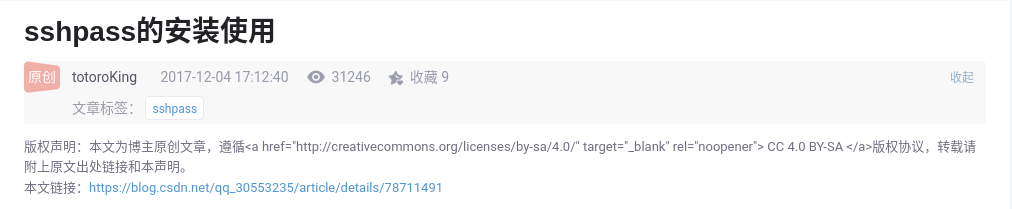内容一:convert 命令的使用格式
# convert <input options> <output file name> <output options> <output file name>内容二:convert 命令的使用案例
2.1 案例一:直接转换某一个文件
# convert "a.png" "a.png.jpg"(补充:这里以将 a.png 转换成 a.png.jpg 为例)
2.2 案例二:转换当前目录下的所有文件
# ls -1 *.png | xargs -n 1 bash -c 'convert "$0" "${0%.png}.jpg"'(补充:这里以将当前目录下的所有 *.png 文件转换成 *.png.jpg 文件)